错误代码0x8007025D通常因安装介质损坏、磁盘故障或BIOS设置不当导致。1、重新制作FAT32格式的可启动U盘;2、通过命令提示符运行chkdsk和wmic检查磁盘状态;3、在BIOS中切换SATA模式为AHCI并关闭Secure Boot;4、删除现有分区并重建EFI与主分区;5、更新主板BIOS及注入必要存储驱动以确保兼容性。

如果您在安装Windows系统时遇到错误代码0x8007025D,通常表示安装程序无法完成文件复制或磁盘写入过程,可能与硬件、介质或磁盘分区有关。以下是解决此问题的具体步骤:
本文运行环境:Dell XPS 13,Windows 11
错误代码0x8007025D常因安装介质损坏或读取异常导致,确保所使用的U盘或光盘无物理损伤且数据完整。
1、重新制作可启动安装U盘,使用微软官方Media Creation Tool生成新的安装盘。
2、更换另一条高质量U盘(建议容量≥8GB)并格式化为FAT32文件系统后重试。
3、若使用光盘安装,清洁光盘表面或改用U盘方式避免读取错误。
磁盘坏道或存储设备故障可能导致写入失败,需确认目标磁盘处于正常工作状态。
1、在安装界面按Shift + F10调出命令提示符,输入chkdsk C: /f /r检查主分区错误。
2、运行wmic diskdrive get status查看所有磁盘状态是否显示“OK”。
3、如有外接硬盘或多余存储设备,建议暂时断开仅保留系统安装盘进行测试。
不正确的固件配置可能阻碍安装程序正确识别和访问存储设备。
1、重启电脑进入BIOS界面,将SATA模式从IDE切换至AHCI模式。
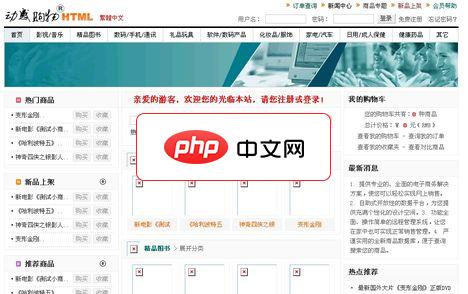
修正了V1.10的一些BUG感购物HTML系统是集合目前网络所有购物系统为参考而开发,代码采用DIV编号,不管从速度还是安全我们都努力做到最好,此版虽为免费版但是功能齐全,无任何错误,特点有:专业的、全面的电子商务解决方案,使您可以轻松实现网上销售;自助式开放性的数据平台,为您提供充满个性化的设计空间;功能全面、操作简单的远程管理系统,让您在家中也可实现正常销售管理;严谨实用的全新商品数据库,便于
 0
0

2、关闭Secure Boot安全启动选项,同时启用Legacy Support传统启动支持(如存在)。
3、保存设置并重新启动,使用U盘引导再次尝试安装流程。
原有分区表异常或残留数据会干扰新系统部署,通过手动清除分区可排除此类问题。
1、在安装程序到达“选择安装位置”界面时,删除所有现有分区。
2、选中未分配空间,点击“新建”,让安装程序自动创建所需分区结构。
3、确保EFI系统分区(通常为100MB)和主NTFS分区均成功建立后再继续安装。
老旧的UEFI版本或缺失的存储控制器驱动会影响安装过程稳定性。
1、访问主板制造商官网,下载适用于您型号的最新BIOS更新文件并按说明升级。
2、准备包含NVMe或RAID驱动的USB设备,在安装过程中点击“加载驱动程序”手动注入。
3、特别针对使用M.2 SSD的设备,确认已在BIOS中开启相关插槽支持。
以上就是Windows安装提示错误代码0x8007025D的解决方法的详细内容,更多请关注php中文网其它相关文章!

综合错误类型修复工具是一款跨平台全能修复工具,主要解决各种错误代码因为运行时错误,未指定错误,应用程序错误等导致的系统奔溃,软件无法运行、安装、启动和使用等问题。有需要的小伙伴快来下载使用吧!

Copyright 2014-2025 https://www.php.cn/ All Rights Reserved | php.cn | 湘ICP备2023035733号